
Máy chủ MCP được lưu trữ cho BiznisWeb.sk
Máy chủ MCP BiznisWeb.sk cho phép tích hợp liền mạch giữa các công cụ AI và hệ thống thương mại điện tử BiznisWeb.sk, cho phép tự động hóa quy trình làm việc để...

Tích hợp FlowHunt với LiveAgent qua Máy chủ MCP LiveAgent để tự động hóa các tác vụ hỗ trợ khách hàng, quản lý ticket và liên hệ, đồng thời kết nối quy trình AI của bạn với dữ liệu LiveAgent theo thời gian thực.
Lưu trữ Máy chủ MCP bằng FlowHunt
Nền tảng FlowHunt cho phép người dùng tạo Agent AI cho mọi dịch vụ mà không gặp những rắc rối thông thường của máy chủ MCP. Lưu trữ máy chủ MCP cho bất kỳ dịch vụ nào, tự động hóa quy trình, kết nối với các công cụ bên ngoài, và sử dụng phân tích để cải thiện hiệu suất. FlowHunt giúp việc tạo Agent AI trở nên đơn giản và hiệu quả cho tất cả người dùng.
Truy cập Cổng thông tin LiveAgent: Đăng nhập vào cổng LiveAgent của bạn.
Đi tới Cài đặt: Nhấn vào biểu tượng “bánh răng” ở thanh bên trái.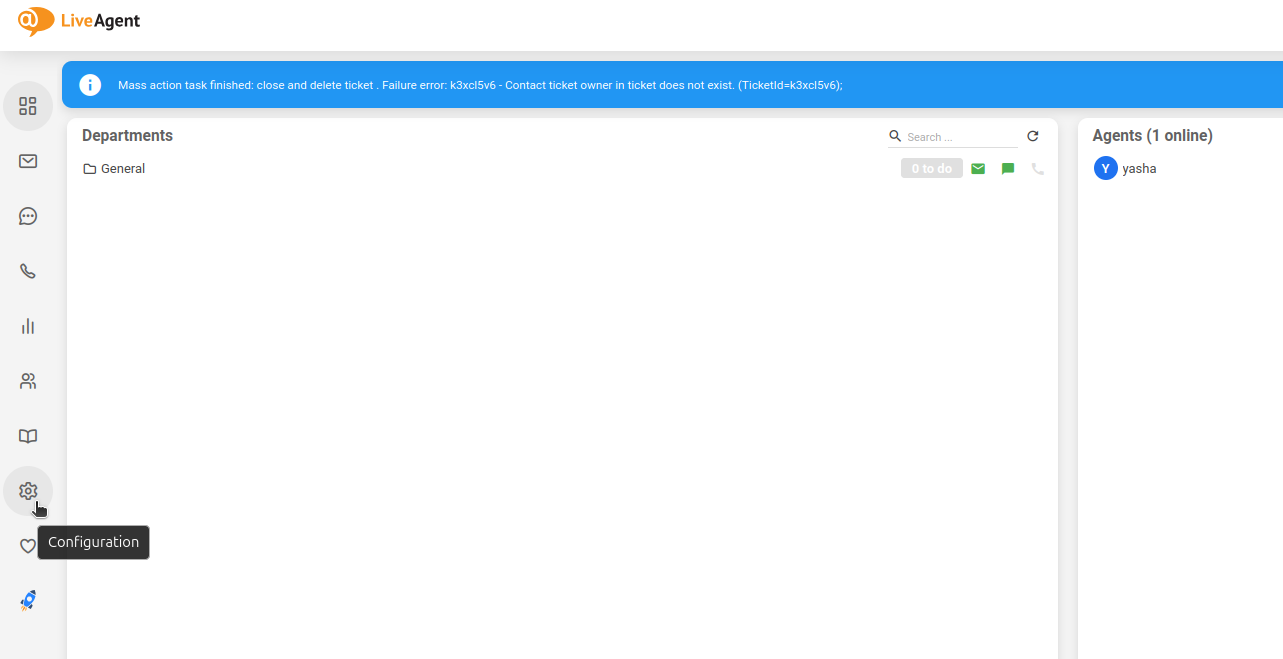
Truy cập Cài đặt API:
Tạo API Key:
FlowHunt-LiveAgent-Integration).
💡 Mẹo: Lưu trữ API key của bạn ở nơi an toàn và tránh chia sẻ công khai. Khuyến khích sử dụng biến môi trường để quản lý API key nhằm tăng cường bảo mật.
Truy cập FlowHunt: Đăng nhập vào bảng điều khiển FlowHunt.io .
Đến phần Tích hợp: Tìm mục “Tích hợp” trong thanh bên trái.
Chọn LiveAgent: Nhấn vào tùy chọn tích hợp LiveAgent để bắt đầu thiết lập.
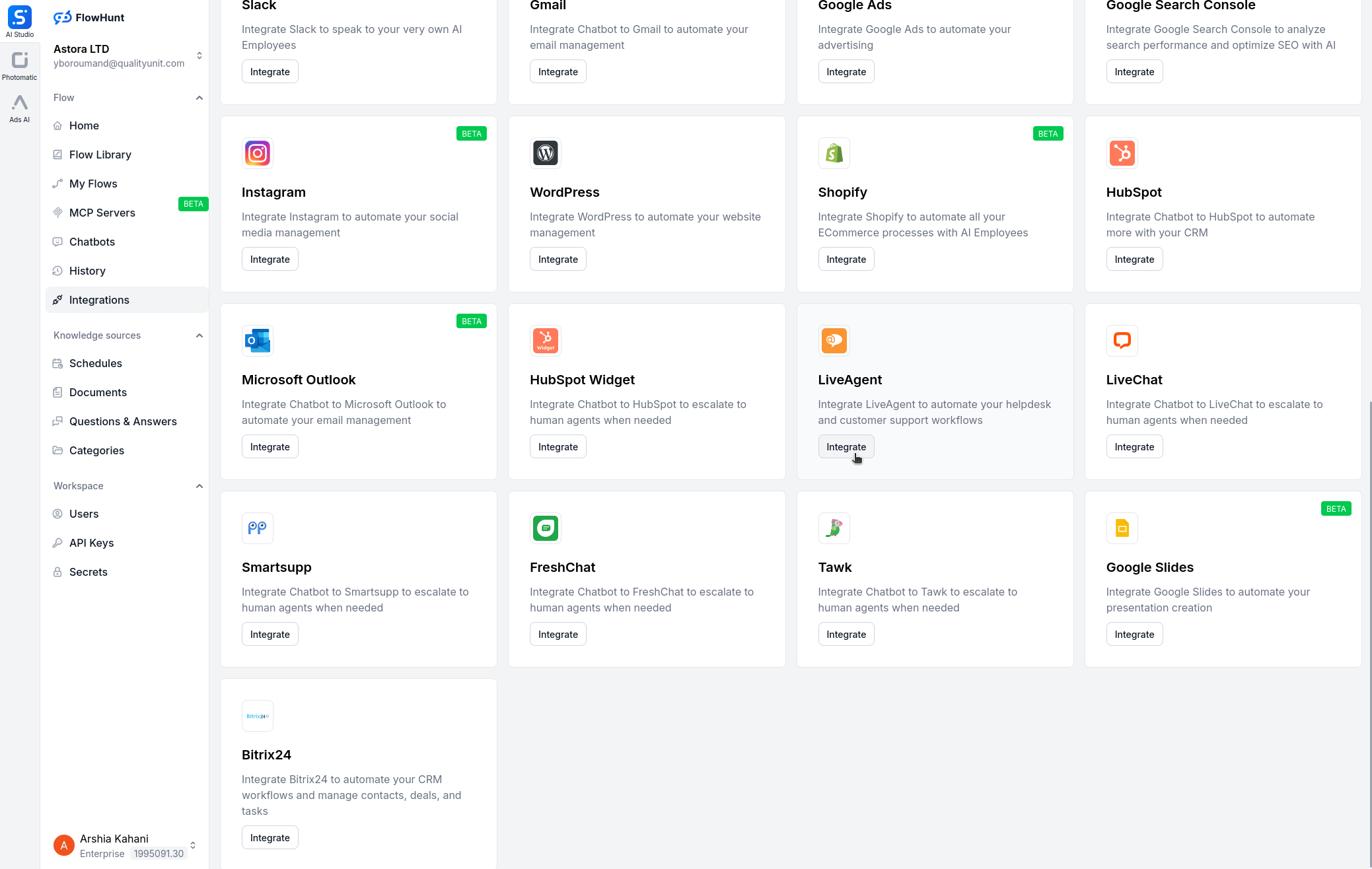
Trong trang thiết lập tích hợp LiveAgent, hãy cung cấp các thông tin sau:
| Trường | Mô tả | Ví dụ |
|---|---|---|
| Instance Name | Tên tùy chọn cho tích hợp | MyLiveAgent |
| LiveAgent Base URL | URL phiên bản LiveAgent của bạn | https://your-domain.ladesk.com/ |
| API Key | API key được tạo trong LiveAgent | your-secure-api-key |
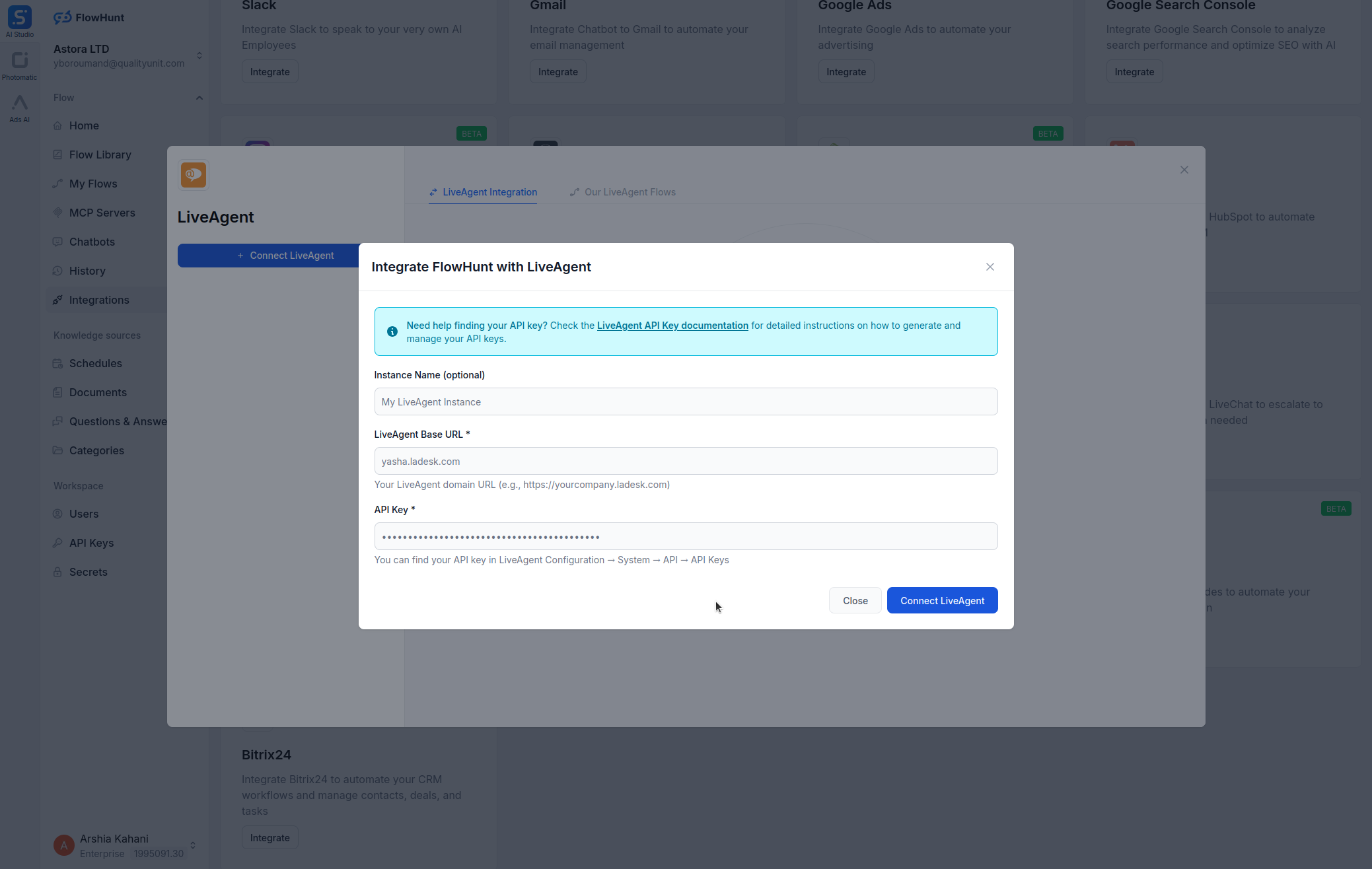

TÍCH HỢP MCP
Các công cụ sau có sẵn trong tích hợp MCP LiveAgent:
Liệt kê các ticket với bộ lọc tùy chọn để quản lý hoặc tổ chức yêu cầu hỗ trợ.
Lấy chi tiết của một ticket cụ thể theo ID.
Tạo một ticket mới với các chi tiết xác định cho hỗ trợ khách hàng.
Cập nhật ticket hiện tại với chi tiết hoặc trạng thái mới.
Lấy các tin nhắn liên quan đến một ticket hiện tại.
Liệt kê tất cả agent để quản lý phân công nhóm hỗ trợ.
Lấy chi tiết về một agent cụ thể theo ID.
Liệt kê tất cả liên hệ để quản lý thông tin khách hàng.
Lấy chi tiết về một liên hệ cụ thể theo ID.
Tạo mới một liên hệ với các chi tiết xác định.
Liệt kê tất cả phòng ban để tổ chức quy trình hỗ trợ.

📝 Lưu ý: Bạn có thể chỉnh sửa hoặc thêm công cụ sau này tùy theo nhu cầu tự động hóa của mình.
{
"mcp": {
"transport": "streamable_http",
"url": "https://mcp.flowhunt.io/••••••••"
}
}
🔒 Quan trọng: Xem URL máy chủ MCP của bạn như mật khẩu. Nó cung cấp quyền truy cập trực tiếp vào dữ liệu LiveAgent và công cụ máy chủ. Tuyệt đối không chia sẻ công khai hoặc lưu trong hệ thống quản lý mã nguồn.
Bạn có hai lựa chọn mạnh mẽ để triển khai tự động hóa LiveAgent:
Phù hợp cho: Bắt đầu nhanh với các mẫu tự động hóa đã được kiểm chứng
Tạo Flow: Trong cấu hình Máy chủ MCP của bạn, nhấn “Create Preconfigured Flow”.
Chọn mẫu: Chọn “AI Agent with MCP” để tạo quy trình sẵn sàng sử dụng.
Tùy chỉnh logic: Sử dụng flow builder trực quan của FlowHunt để điều chỉnh tự động hóa:

Kích hoạt: Lưu và kích hoạt flow để bắt đầu vận hành tự động.
Phù hợp cho: Yêu cầu tự động hóa đặc thù hoặc cần nâng cấp quy trình có sẵn
{
"mcp": {
"transport": "streamable_http",
"url": "https://mcp.flowhunt.io/••••••••"
}
}
Thiết kế quy trình: Tạo logic tùy chỉnh tận dụng các công cụ máy chủ MCP:

Triển khai: Lưu cấu hình và kích hoạt flow.
Tích hợp Máy chủ MCP LiveAgent với FlowHunt.io tạo nền tảng mạnh mẽ cho tự động hóa tài liệu thông minh. Dù bạn đang tinh giản quản lý trang, tự động cập nhật nội dung hay tăng cường chia sẻ kiến thức, tích hợp này giúp các Agent AI của bạn làm việc liền mạch với dữ liệu LiveAgent quan trọng.
Hãy bắt đầu với một quy trình tự động đơn giản và mở rộng dần khi bạn quen với nền tảng. Sự kết hợp giữa khả năng quản lý nội dung mạnh mẽ của LiveAgent và tự động hóa AI từ FlowHunt sẽ thay đổi cách nhóm của bạn hợp tác và quản lý tài liệu.
Sẵn sàng bắt đầu? Tích hợp ngay hôm nay và khai phá toàn bộ tiềm năng tự động hóa tài liệu bằng AI!
FlowHunt cung cấp một lớp bảo mật bổ sung giữa các hệ thống nội bộ của bạn và các công cụ AI, mang lại cho bạn quyền kiểm soát chi tiết về những công cụ nào có thể truy cập từ các máy chủ MCP của bạn. Các máy chủ MCP được lưu trữ trong cơ sở hạ tầng của chúng tôi có thể được tích hợp liền mạch với chatbot của FlowHunt cũng như các nền tảng AI phổ biến như ChatGPT, Claude và các trình chỉnh sửa AI khác nhau.
Khai phá sức mạnh tự động hóa dựa trên AI cho không gian làm việc LiveAgent của bạn. Dễ dàng quản lý ticket, agent và liên hệ ngay trong FlowHunt.

Máy chủ MCP BiznisWeb.sk cho phép tích hợp liền mạch giữa các công cụ AI và hệ thống thương mại điện tử BiznisWeb.sk, cho phép tự động hóa quy trình làm việc để...

Máy chủ MCP Atlassian Jira cho phép tích hợp liền mạch giữa các công cụ AI và Jira, giúp tự động hóa quy trình làm việc để quản lý các vấn đề, dự án và sprint t...

Máy chủ MCP của API-Sports cho phép tích hợp liền mạch giữa các công cụ AI và API-Sports, giúp tự động hóa quy trình làm việc để quản lý dữ liệu bóng đá, bao gồ...
Đồng Ý Cookie
Chúng tôi sử dụng cookie để cải thiện trải nghiệm duyệt web của bạn và phân tích lưu lượng truy cập của mình. See our privacy policy.